Kā pārvaldīt datus skaitļos operētājsistēmā Mac, izmantojot filtrus
Miscellanea / / February 19, 2022
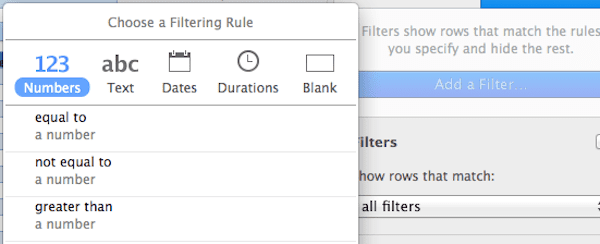
Tāpat kā jebkura cita izklājlapu lietojumprogramma, Apple Numbers piedāvā lietotājiem dažādus veidus, kā pārvaldīt un kārtot jūsu datus, lai tos būtu vieglāk apstrādāt, it īpaši, ja to ir daudz.
Šim nolūkam Numbers sporta filtrēšanas un kārtošanas funkcijas, kurām ir izmantota vienkāršāka un vienkāršāka pieeja jaunākās lietotnes versijas, galvenokārt tāpēc, ka Apple ir iecerējusi apvienot savas produktivitātes lietotnes visās ierīcēs un platformas.
Sīkāk apskatīsim šīs svarīgākās skaitļu funkcijas.
Piezīme: Kamēr jūs to darāt, iespējams, vēlēsities arī apskatīt mūsu ierakstus vietnē skaitļu pamati un daži padomi kā padarīt to produktīvāku.
Datu kārtošana
Lielu datu daļu šķirošana var būt ļoti noderīga, lai sakārtotu Numbers izklājlapu un iegūtu visaptverošu priekšstatu par visu tajā esošo informāciju. Kārtošana ļauj mainīt kolonnu, pēc kuras tiek sakārtota tabula.
Lai to izdarītu vietnē Numbers, vispirms noklikšķiniet uz Kārtot un filtrēt pogu loga augšējā labajā stūrī, lai atvērtu attiecīgo paneli.
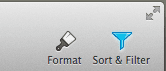
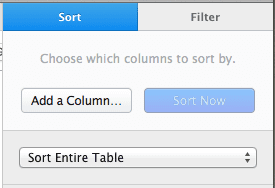
No turienes varat noklikšķināt uz Pievienot kolonnu… pogu, lai atlasītu vienu kārtojamo kolonnu. Kad tas būs izdarīts, varēsiet izvēlēties, vai rādīt datus kā augošu vai dilstošu.
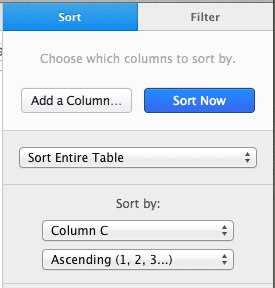
Tas tomēr nav viss. Ja vēlaties kārtot savus datus pēc vairākiem kritērijiem (piemēram, pēc nosaukuma un skaitli), varat to izdarīt, vienkārši pievienojot maisījumam vēl vienu kolonnu.
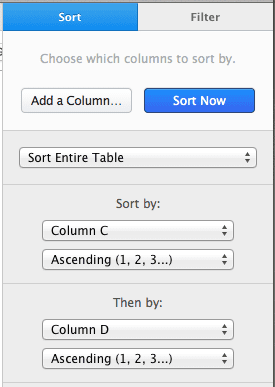
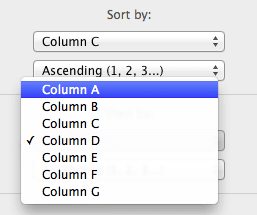
Turklāt varat izvēlēties kārtot visu tabulu vai tikai atlasīto kolonnu, lai gan, izvēloties pēdējo, tabula var tikt izjaukta.
Datu filtrēšana
Runājot par datu pārvaldību izklājlapās, filtrēšana, iespējams, ir vissvarīgākā funkcija, ko varat izmantot no, jo, kā norāda nosaukums, tas ļauj jums koncentrēties uz noteiktām datu kopām atkarībā no jūsu kritērijiem izvēlieties.
Filtrēšanas opcija programmā Numbers atrodas tajā pašā vietā, kur šķirošanas opcija. Vienkārši noklikšķiniet uz Filtrs cilni, lai sāktu to lietot.
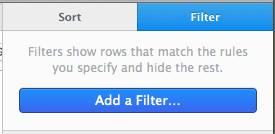
Lai to izdarītu, vispirms noklikšķiniet uz Pievienot filtru… pogu un atlasiet kolonnu, kuru vēlaties filtrēt.
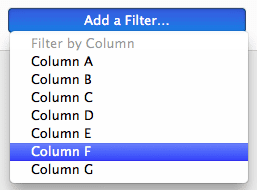
Kad tas ir izdarīts, jums ir jāizvēlas kārtula, lai filtrētu šīs kolonnas datus. Šim nolūkam Numbers piedāvā diezgan intuitīvu kārtulu paneli ar piecām galvenajām cilnēm, kas katra atspoguļo filtrējamo datu kategoriju.
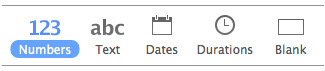
Kā redzams tālāk, katrai no šīm kategorijām ir vairāki noteikumi. Kad esat to atlasījis, pirms filtra lietošanas ir jānorāda tā diapazons. Šajā piemērā es nolēmu filtrēt sleju Budžets (ar burtu “F”), lai tajā tiktu rādītas tikai summas, kas lielākas par 200.

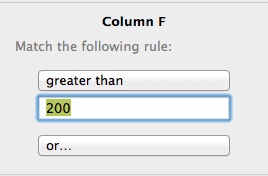

Līdzīgus noteikumus var piemērot teksta, datumu un cita veida datu filtrēšanai. Jūs varat arī lietot vairākus filtrus uz dažādām tabulas kolonnām, ļaujot jums patiešām sašaurināt pārbaudāmo informāciju.
Secinājums
Kā redzat, datu kārtošana un filtrēšana pakalpojumā Numbers ir ārkārtīgi noderīga. Un, ja iepriekš esat izmantojis šīs funkcijas programmā Excel, Numbers padara to vēl vienkāršāku ar savu jauno pieeju.
Pēdējo reizi atjaunināts 2022. gada 3. februārī
Iepriekš minētajā rakstā var būt ietvertas saistītās saites, kas palīdz atbalstīt Guiding Tech. Tomēr tas neietekmē mūsu redakcionālo integritāti. Saturs paliek objektīvs un autentisks.



